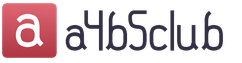एमएमसी कारों लाडा ग्रांटा, कलिना, प्रियोरा के लिए वैकल्पिक मेनू (शेल)। न्यूमेनू 9 में, सभी कार्यक्षमताओं को अलग-अलग अनुप्रयोगों में विभाजित किया गया है। मुख्य एप्लिकेशन - रेडियो, वीडियो प्लेयर, ऑडियो प्लेयर, बीटी प्लेयर, औक्स, फोन और नेविगेशन - मुख्य मेनू स्क्रीन पर स्थित हैं। एमएमसी के अन्य अतिरिक्त कार्यों को संबंधित अनुप्रयोगों में विभाजित किया गया है। उदाहरण के लिए, एप्लिकेशन विकल्प: ट्रिप कंप्यूटर, कार (दरवाजे, संकेतक आदि के साथ कार प्रदर्शित करना), जलवायु (जलवायु की स्थिति प्रदर्शित करने के लिए), मोटर (त्रुटियों को पढ़ने और डिकोड करने, पंखे को नियंत्रित करने के लिए), मापने के लिए एक एप्लिकेशन डायनेमिक्स, स्ट्रीट रेसर्स के लिए एक एप्लिकेशन (लाल फ्लैश), आदि। कई एप्लिकेशन हैं।
एप्लिकेशन को एप्लिकेशन मैनेजर के माध्यम से अनइंस्टॉल और इंस्टॉल किया जा सकता है। वे। आप अपनी स्वयं की एमएमएस कार्यक्षमता बना सकते हैं। इंस्टॉल किए गए एप्लिकेशन एप्लिकेशन विंडो में प्रदर्शित और चलाए जाते हैं।
कुछ एप्लिकेशन को स्क्रीन सेवर (ट्रिप कंप्यूटर एप्लिकेशन) के रूप में लॉन्च किया जा सकता है। एप्लिकेशन को हॉट बटन द्वारा लॉन्च किया जा सकता है (जब आप कान-पैनल में फ्यूल आइकन पर क्लिक करते हैं तो ट्रिप कंप्यूटर शुरू होता है), और एक इवेंट द्वारा (उदाहरण के लिए, जब चेक होता है, तो मोटर एप्लिकेशन लॉन्च होता है)।
सम्भावनाएँ:
- रेडियो, ऑडियो फ़ाइलें सुनना; वीडियो देखना।
- ब्लूटूथ प्रोटोकॉल के माध्यम से फोन से कनेक्शन; स्पीकरफोन; कॉल प्राप्त करने, करने की क्षमता; संपर्कों की त्वरित खोज के साथ फ़ोन बुक; ब्लूटूथ प्रोटोकॉल (बीटीप्लेयर के माध्यम से) के माध्यम से अपने फोन से संगीत सुनना।
- नेविगेशन प्रोग्राम लॉन्च, सभी ऑडियो अनुप्रयोगों के साथ एक साथ उपयोग।
- फ़ोन से रेडियो, औक्स, संगीत सुनते समय, फ़ोन पर बात करते समय आगे या पीछे के स्पीकर पर (मिक्सिंग करते हुए) नेविगेशन टिप्स बजाना।
- AUX इनपुट के लिए समर्थन (हार्डवेयर अपग्रेड की आवश्यकता है)।
- ध्वनि सेटिंग्स (संतुलन, तुल्यकारक, उन्नत हार्डवेयर तुल्यकारक सेटिंग्स); स्क्रीन समायोजन, ऑटो-स्विचिंग दिन/रात मोड; पार्किंग कैमरा चालू करना।
- ध्वनि अलर्ट का समायोजन, मिश्रण की दिशा और मात्रा, तुरंत मिश्रण परीक्षण करने की क्षमता।
- वाहन डेटा रीडिंग के साथ कान-पैनल, कार की स्थिति के बारे में आवाज संकेत।
- वर्तमान गति (ऑटो वॉल्यूम) के आधार पर स्वचालित वॉल्यूम नियंत्रण।
- नेविगेशन प्रोग्राम के लिए समर्थन, यूएसबी जीपीएस रिसीवर के लिए समर्थन, नियमित जीपीएस रिसीवर के लिए समर्थन।
- ट्रिप कंप्यूटर अनुप्रयोग: ट्रिप डेटा डिस्प्ले (गति, रेव्स, गियर, माइलेज, समय, खपत, लागत, शेष यात्रा, आदि), ट्रिप डेटा लॉगिंग, डेटा ग्रुपिंग के साथ लॉग व्यूअर, माइलेज सटीकता और ईंधन स्तर समायोजन, और आदि।
- मोटर अनुप्रयोग: इंजन त्रुटियों को पढ़ना, प्रदर्शित करना, डिकोड करना, स्वचालित ट्रांसमिशन एसआरएस की एबीएस त्रुटियों को रीसेट करना, इंजन प्रशंसकों का मैनुअल और स्वचालित नियंत्रण, कार स्थिर होने पर निष्क्रिय गति नियंत्रण।
- अन्य एप्लिकेशन: फ़ाइल प्रबंधक, टेक्स्ट व्यूअर, कैलकुलेटर, ब्राउज़र और कई अन्य।
- मोड (मेनू) बटन के साथ सभी चल रहे एप्लिकेशन के बीच स्विच करें।
- पंजीकरण की शैली बदलने की क्षमता, परिवर्तनों का पूर्वावलोकन।
- एक टैब वाली विंडो में सभी बुनियादी मेनू सेटिंग्स।
- नए संस्करण पर स्विच करते समय सभी उपयोगकर्ता सेटिंग्स (डिज़ाइन सहित) का संरक्षण।
- स्टीयरिंग कॉलम समर्थन।
इंस्टॉल करें, अपडेट करें, अनइंस्टॉल करें, आपदा पुनर्प्राप्ति:
इंस्टालेशन
1. संग्रह को यूएसबी फ्लैश ड्राइव या एसडी कार्ड (इंस्टॉल फ़ोल्डर) के रूट पर अनज़िप करें।
2. एमएमसी डेस्कटॉप से बाहर निकलें। USB फ़्लैश ड्राइव (SD कार्ड) से Install\Install.exe फ़ाइल (सफ़ेद लेबल) चलाएँ। स्वच्छ एमएमसी पर इंस्टॉल करते समय, रीबूट होगा, फिर इंस्टॉलेशन जारी रहेगा।
3. आंतरिक मेमोरी पर एमएमसी स्थापित करने के लिए, इंस्टॉल पर क्लिक करें। एसडी कार्ड पर इंस्टॉल करने के लिए, रद्द करें पर क्लिक करें, फिर इंस्टॉल पर क्लिक करें।
4. प्रयुक्त यूएसबी डिवाइस के लिए ड्राइवर चुनें, इंस्टॉल पर क्लिक करें। यदि कुछ नहीं है, तो रद्द करें पर क्लिक करें।
5. एमएमसी का प्रकार चुनें। 2190 - ग्रांट पर एमएमएस मानक स्थापित, 2192 - कलिना/प्रियोरा पर एमएमएस मानक स्थापित। मानक नेविगेशन वाले एमएमएस के लिए, नेविगेशन वाले प्रकार का चयन करें।
अद्यतन
1. संग्रह को यूएसबी फ्लैश ड्राइव या एसडी कार्ड के रूट पर अनपैक करें (इंस्टॉल किए जा रहे संस्करण से इंस्टॉल और न्यूमेनूसेटिंग्स फ़ोल्डर्स)।
2. एक यूएसबी फ्लैश ड्राइव (एसडी कार्ड) डालें और एमएमसी चालू करें। अद्यतन अनुरोध का उत्तर हाँ में दें।
3. अद्यतन प्रक्रिया की निगरानी करें। सब कुछ अपने आप हो जाएगा. सभी सेटिंग्स नए संस्करण में स्थानांतरित कर दी जाएंगी. NM8 से अपग्रेड करना समर्थित है (डिज़ाइन को छोड़कर)।
निष्कासन
1. एमएमसी डेस्कटॉप से बाहर निकलें।
2. डेस्कटॉप पर अनइंस्टॉल शॉर्टकट लॉन्च करें।
फ़ोल्डर स्थान
1. अतिरिक्त सेटिंग्स NewMenuSettings वाले फ़ोल्डर को USB फ्लैश ड्राइव या SD कार्ड में कॉपी करें। फ़ोल्डर एनएम के स्थापित संस्करण से होना चाहिए।
2. अतिरिक्त प्रोग्राम NewMenuPrograms वाले फ़ोल्डर को SD कार्ड में कॉपी करें।
3. नवी नेविगेशन प्रोग्राम वाले फ़ोल्डर को एसडी कार्ड में कॉपी करें। उचित फ़ोल्डर में नेविगेशन प्रोग्राम को नवी में कॉपी करें। नेवीटेल 9.1 नेवीटेलओल्ड फ़ोल्डर के लिए, नेवीटेल 9.6-9.8 नेवीटेल फ़ोल्डर के लिए।
आपदा बहाली
यदि AHK त्रुटि के कारण NM प्रारंभ होने में विफल रहता है:
1. पीसी डेस्कटॉप पर एक explorer.txt फ़ाइल बनाएं।
2. इस फ़ाइल को USB फ्लैश ड्राइव के रूट पर कॉपी करें।
3. एमएमसी में यूएसबी फ्लैश ड्राइव डालें, एमएमसी को पुनरारंभ करें, डेस्कटॉप दिखाई देगा। यदि यह काम नहीं करता है, तो USB फ्लैश ड्राइव बदलें।
4. एनएम को हटाना जरूरी नहीं है. एनएम इंस्टॉलेशन को पुनरारंभ करें, सेटिंग्स सहेजी जाएंगी।
5. यदि इससे मदद नहीं मिली, तो एमएमसी फ्लैश करें और एनएम इंस्टॉल करें।
ध्यान!
आप स्टेटिकस्टोर फ़ोल्डर में फ़ाइलों को बिना सोचे-समझे हटा (साफ़) नहीं कर सकते। इससे यूएसबी डिवाइस बंद हो जाएंगे और मानक शेल (फोन कनेक्ट करना और फोन बुक को सिंक्रोनाइज़ करना) में समस्याएं आएंगी।
विशेष लाडा ग्रांट फोरम पर जाने वाले मोटर चालक अभी भी कैमरा और अन्य डिवाइस स्थापित करने का अवसर ढूंढने में सक्षम थे। आपको माइक्रोसर्किट पर संपर्कों को जोड़ने की ज़रूरत है, जैसा कि पहला फ़र्मवेयर विकसित करने वाले लोगों ने किया था। उन्होंने कंप्यूटर से कनेक्ट करने के लिए जंपर हटा दिया। तो, अब नीला एडाप्टर एमएमसी के पीछे स्थित होगा - यह मिनी आईएसओ इनपुट है। डीलक्स रेडियो में पहले से ही एक नीला कनेक्टर है, इसलिए प्लग असेंबली पर बचत करने के लिए आपको बस एक ट्यूलिप केबल, नियमित टर्मिनल और उचित रूप से बढ़ते हाथों की आवश्यकता है। संपर्क इस प्रकार जुड़े होने चाहिए:
रेडियो पिनआउट से C16 से संपर्क करने के लिए ट्यूलिप पर "माइनस"।
रेडियो पिनआउट से C19 से संपर्क करने के लिए ट्यूलिप पर "प्लस"।
तार और संपर्क.

जिन लोगों ने कभी एम्पलीफायरों की स्थापना का काम किया है, वे जानते हैं कि मिनी आईएसओ जूता क्या है। यह ऊपर जैसा ही है, लेकिन इसका रंग नीला है। उसे उसके साथ काम करना होगा.' धातु टर्मिनलों के विनिर्देश की तरह, ट्यूलिप कनेक्टर के साथ तार का रंग कोई मायने नहीं रखता। यह महत्वपूर्ण है कि टर्मिनल रेडियो ब्लॉक के साथ मजबूती से संपर्क में रहे।

कनेक्टेड कैमरे को काम करने के लिए फ्लैशिंग की आवश्यकता नहीं है। आपको बस एमएमसी डेस्कटॉप मोड से एप्लिकेशन लॉन्च करने की आवश्यकता है (जब बैटरी टर्मिनल डिस्कनेक्ट हो जाते हैं, तो एप्लिकेशन को फिर से इंस्टॉल करना होगा, इसलिए फ़ाइल को रेडियो की मेमोरी या यूएसबी फ्लैश ड्राइव पर सहेजना बेहतर है)। इसके बाद रिवर्स पर स्विच करने पर म्यूट करने के साथ ही कैमरा अपने आप ऑन हो जाएगा।
संतुलित LADA ग्रांटा मॉडल में मल्टीमीडिया सिस्टम का फर्मवेयर एमएमएस 2190 अंतर्निहित डिवाइस की कार्यात्मक क्षमता को महत्वपूर्ण रूप से विस्तारित करने की अनुमति देता है।
ध्यान दें कि "मानक" और "नोर्मा" संस्करणों में लाडा ग्रांटा कार में मौजूद मल्टीमीडिया कॉम्प्लेक्स का नियमित संस्करण आपको इस सामग्री में दिए गए कार्यों की सूची को पूरा करने की अनुमति नहीं देता है। डैशबोर्ड फ़र्मवेयर को सफलतापूर्वक लागू करने के लिए, केवल हेड यूनिट, जो "लक्स" संस्करण में लाडा ग्रांटा से सुसज्जित है, उपयुक्त है।
एमएमएस 2190 को फ्लैश करते समय प्रक्रिया, "जीपीएस" विकल्प की उपस्थिति और अधिक विशेष रूप से "ग्लोबलसैट बीयू-353एस4" प्राप्त करने वाले मॉड्यूल के संशोधन के लिए प्रदान करती है। इसके अलावा, "हेड" में मेगफॉन ऑपरेटर से Huawei E1750 मॉडल में 3G मॉडेम होना चाहिए। प्रगतिशील सॉफ़्टवेयर के संयोजन में इन उपकरणों की एक जोड़ी आपको न केवल VAZ इंजीनियरिंग विभाग द्वारा पहले से वादा किए गए नेविगेशन फ़ंक्शन को लागू करने की अनुमति देती है, बल्कि लंबे समय से इंटरनेट की भी अनुमति देती है। सभी सूचीबद्ध डिवाइस "ईबे" पर खरीद के लिए उपलब्ध हैं, जो वैकल्पिक पुनर्विक्रेताओं की पेशकश की तुलना में सस्ता है।

घरेलू कारों के लिए, नेविगेशन विकल्प और इंटरनेट असंगत घटनाएँ हैं, क्योंकि उनकी पूर्ण कार्यप्रणाली सुनिश्चित करने के लिए, DNS ATH-08 स्प्लिटिंग USB सिग्नल डिवाइस का उपयोग करना आवश्यक होगा।
मल्टीमीडिया फ़र्मवेयर अनुदान की बारीकियाँ (2190)
एमएमएस 2190 फर्मवेयर स्थापित होने पर फर्मवेयर को स्वयं करना काफी आसान है। इसके लिए एसडी कार्ड को आकर्षित करना आवश्यक होगा।
आइये ध्यान दें! यह कार्ड FAT16 संस्करण का उपयोग करके अनिवार्य और प्री-फ़ॉर्मेटिंग के अधीन है।
डैशबोर्ड फर्मवेयर स्थापित होने के बाद होने वाली सामान्य खामियों में, भले ही यह नवीनतम संस्करण हो, हेड यूनिट पर लाडा लोगो के डिस्प्ले पर हैंग होना है।
यह क्षण ऐसे कारकों से उत्पन्न हो सकता है:
- स्वरूपण के आवश्यक सिद्धांतों के पालन की उपेक्षा;
- एसडी कार्ड के पुराने संस्करण की उपस्थिति जिसमें "एसडीएचसी" के साथ अंतर है।
कार्ड को सफलतापूर्वक फ़ॉर्मेट करने और सॉफ़्टवेयर का चयन करने के बाद (उदाहरण के लिए, "नया मेनू V7.391 नाइट्रो"), आपको फ़र्मवेयर का नवीनतम संस्करण प्राप्त करना होगा और उत्पाद को पहले से तैयार एसडी-ड्राइव पर अनपैक करना होगा।
"फर्म वेयर" फ़ोल्डर के संबंध में, हम ध्यान दें कि इसमें स्थित फ़ाइलों को कार्ड की रूट निर्देशिका पर ही पुनर्निर्देशित करने की आवश्यकता होगी।
प्रतिलिपि बनाने की प्रक्रिया पूरी होने पर, हम फ़्लैश कार्ड को पीसी से डिस्कनेक्ट कर देते हैं, सुरक्षित निष्कासन लेना नहीं भूलते।
अब हम आत्मविश्वास से तैयार फाइलों के साथ एसडी कार्ड को सीधे एमएमसी में डालते हैं। फिर हेड यूनिट चालू करें। हम पूर्ण डाउनलोड के पूरा होने की प्रतीक्षा कर रहे हैं और वॉल्यूम बटन को देर तक दबाकर रिबूट करते हैं।

रिबूट अधिनियम को चार चरणों की विशेषता है, जिसका प्रदर्शन प्रक्रिया स्थिति की 4 पंक्तियों में कार्यान्वित किया जाता है। इन पंक्तियों को भरने के बाद, डिवाइस सामान्य मोड में प्रारंभ हो जाता है, जैसा कि संबंधित मूल मेनू की उपस्थिति से प्रमाणित होता है। कुछ सेकंड के बाद, डिवाइस को अल्टमेनू पर स्विच करने की प्रक्रिया देखी जाती है।
हम ध्यान दिखाते हैं! यदि मल्टीमीडिया यूएसबी कनेक्टर पर किसी अन्य डिवाइस का कब्जा है या इसके साथ स्विच किया जा रहा है, तो अल्टमेनू लॉन्च करने की प्रक्रिया असंभव हो जाती है। एक बार स्लॉट खाली हो जाने पर, एमएमसी को रीबूट की आवश्यकता होगी।
USB-स्प्लिटर "DNS ATH-08" ने एक महत्वपूर्ण प्राथमिकता - बहुध्रुवीयता प्राप्त कर ली है। हेड-स्विच्ड जीपीएस रिसीवर और अन्य यूएसबी-मॉड्यूल अल्टमेनू के साथ संयुक्त होते हैं, लेकिन निष्क्रिय हो जाते हैं।
लाडा ग्रांट कार पर फर्मवेयर एमएमएस 2190 पूरा होने के बाद, इसका डिस्प्ले एक नए प्रकार का डेस्कटॉप प्रदर्शित करता है, जिसका नाम "विंस" है। पहले उल्लिखित और मानचित्र की मूल निर्देशिका के अंदर कॉपी की गई 4 फ़ाइलें डेस्कटॉप पर इंटरफ़ेस की उपस्थिति के लिए "जिम्मेदार" हैं।
बाद का हेरफेर लाडा ग्रांटा कार के मानक मल्टीमीडिया डिवाइस में नए सॉफ़्टवेयर को कॉन्फ़िगर करने की आवश्यकता से जुड़ा है। इन उद्देश्यों के लिए, हम "स्टार्ट" बटन दबाते हैं, जिसके बाद हम निम्नलिखित मार्ग पर आगे बढ़ते हैं: "स्टार्ट\सेटिंग\कंट्रोल पैनल"।
कभी-कभी मालिक "कंट्रोल पैनल" खोलने की प्रक्रिया में देरी के बारे में शिकायत करते हैं, लेकिन मजबूर मोड में एमएमसी रीबूट करने के बाद यह घटना गायब हो जाती है।
जब कंट्रोल पैनल खुला हो तो उसके इंटरफेस में “स्टाइलस/कैलिब्रेशन” सिंबल पर क्लिक करें। इस क्रिया से, नए सॉफ़्टवेयर के उपयोगकर्ता को प्रतिक्रिया की सटीकता के लिए टच स्क्रीन को कैलिब्रेट करने का अवसर मिलता है।
एक साधारण अंशांकन प्रक्रिया के पूरा होने पर, एक टाइमर प्रकट होता है, जिसकी गिनती प्रक्रिया के पूरा होने की उम्मीद नहीं की जानी चाहिए। बेझिझक स्क्रीन पर क्लिक करें।
अब जबरन रीबूट प्रक्रिया के लिए लंबे समय से प्रतीक्षित समय आ गया है। वॉल्यूम कुंजी (10 सेकंड या अधिक) पर एक लंबा और धारणीय प्रभाव आपको एमएमसी में इस प्रक्रिया को लागू करने की अनुमति देता है। इस समय, हटाने योग्य मीडिया, जिसमें नया सॉफ़्टवेयर शामिल है, लाडा ग्रांटा कार के हेड यूनिट कनेक्टर में रहता है।
रीबूट कार्रवाई पूरी करने के बाद, डिवाइस पहले मानक मेनू दृश्य प्रदर्शित करेगा, और फिर, तैयारी प्रक्रिया के समान, ऑल्ट मेनू प्रदर्शित करेगा। यदि आपको "मूल" मेनू पर लौटने की आवश्यकता है, तो आपको "मानक" कुंजी दबाए रखनी चाहिए।
डैशबोर्ड के फर्मवेयर के बाद डिवाइस को रीबूट करने की प्रक्रिया, ग्लोबलसैट बीयू-353एस4 जीपीएस-वेव रिसीवर के साथ निर्दिष्ट मॉडल के यूएसबी स्प्लिटर के माध्यम से इसके अनिवार्य कनेक्शन का तात्पर्य है। यदि कोई नहीं है, तो प्रक्रिया के अंत में, "हेड" डिस्प्ले पर नियमित मेनू मोड प्रदर्शित करेगा।

ध्वनि, साथ ही ऑडियो या वीडियो जैसी सामान्य सेटिंग्स घरेलू लाडा ग्रांट कार में किसी भी मल्टीमीडिया डिवाइस में मौजूद हैं।
"न्यूमेनू V7.391नाइट्रो" को संकेतित विकल्पों को सेट करने के लिए मैन्युअल तरीके की आवश्यकता है, जिसके लिए इसकी आवश्यकता होगी:
- फ़ोल्डर "सॉफ्ट / रेडियो" दर्ज करें;
- "start.exe" फ़ाइल को सक्रिय करने का सहारा लें।
प्रक्रिया एक्सटेंशन के साथ संपन्न वर्तमान फ़ाइलों को संबद्ध करने के लिए सहमत होगी: "exe" और "ahk"। यह हेरफेर काफी महत्वपूर्ण है और आपको एमएमसी की स्थिर कार्यक्षमता प्राप्त करने की अनुमति देता है, जिसका उपयोग डैशबोर्ड को फ्लैश करने के लिए किया जाता है।
मल्टीमीडिया के फर्मवेयर संस्करण पर "जीपीएस" कैसे सेट करें?
इस क्रिया को अंजाम देने में ज्यादा मेहनत नहीं लगेगी। प्रक्रिया के निष्पादन में जीपीएस मॉड्यूल के साथ प्रारंभिक स्विचिंग शामिल है और इसमें क्रियाओं के निम्नलिखित एल्गोरिदम शामिल हैं:
- संबंधित मेनू "टूल्स" पर जाएं;
- डिस्प्ले कीबोर्ड का सक्रियण;
- प्रत्यक्ष स्विचिंग मॉड्यूल;
- मार्ग संकेत: "\staticstore\dll\232usb.dll";
- ड्राइवर के चयन के संबंध में अनुरोध प्रदर्शित होने के क्षण के बाद लगातार "ओके" बटन दबाना।
यदि संकेतित चरण सही ढंग से निष्पादित किए जाते हैं, तो हम नेविगेशन सॉफ़्टवेयर स्थापित करने के लिए जोड़तोड़ के लिए आगे बढ़ते हैं। कार्यक्रम में, हम पोर्ट "COM 5" और संबंधित गति - 4800 बीपीएस का चयन करते हैं।
जोड़तोड़ की पूरी सूची पूरी होने पर, हम सिस्टम के संचालन का निरीक्षण करते हैं। हम कॉन्फ़िगर किए गए नेवीटेल प्रोग्राम की उपस्थिति पर ध्यान आकर्षित करते हैं।
निष्कर्ष
हमने जिस नवीनतम फर्मवेयर संस्करण की समीक्षा की वह काफी सुविधाजनक निकला। इसे इसके डेवलपर्स - "ग्रांट क्लब" के सदस्यों के सकारात्मक दृष्टिकोण से ध्यान दिया जाना चाहिए। एमएमसी में एक सुविधाजनक इंटरफ़ेस होने से, आप आराम से लाडा ग्रांटा चलाने में समय बिता सकते हैं।
लाडा ग्रांट पर नियमित आधार पर रियर व्यू कैमरा स्थापित नहीं किया जाता है, लेकिन निर्माता ने इस विकल्प के लिए इंस्टॉलेशन प्रक्रिया को यथासंभव सुविधाजनक, सरल और सस्ता बना दिया है।
एक राय है कि रियर-व्यू कैमरा केवल शुरुआती लोगों के लिए आवश्यक है जो अभी तक नहीं जानते हैं कि रिवर्स में ठीक से पार्क कैसे किया जाए। वास्तव में, यहां तक कि अनुभवी ड्राइवर भी पलटते समय टकराव की अनुमति देते हैं, सिर्फ इसलिए क्योंकि पीछे ऐसे क्षेत्र हैं जो किसी भी कार दर्पण के माध्यम से दिखाई नहीं देते हैं।
आज, रियर व्यू कैमरा स्थापित करना काफी सरल है, और उपकरण की कीमत और इंस्टॉलेशन स्वयं आपको सुखद आश्चर्यचकित करेगा। इसके अलावा, आप स्वयं कैमरा स्थापित करके काम पर बचत कर सकते हैं।
लिखित
लाडा कारें समान नियमित मल्टीमीडिया सिस्टम का उपयोग करती हैं। यदि आपकी ग्रांट, प्रायर या कलिना कार में ऐसी एमएमसी है, तो किसी भी स्थिति में, नीचे दिए गए निर्देश आपके लिए उपयुक्त होंगे।
यदि आपके पास मानक एमएमसी नहीं है या इसके बजाय कोई अन्य है, लेकिन रंगीन डिस्प्ले के साथ, तो निर्देश केवल सूचना केबल को कनेक्ट करने की योजना में भिन्न होंगे। वैसे, वीडियो केवल गैर-मानक एमएमएस के साथ क्षण को सुलझाता है।
रियर व्यू कैमरा स्थापित करना
सबसे पहले, हम सभी आवश्यक घटक एकत्र करते हैं:
- रियर व्यू कैमरा (चीनी स्टोर एक विस्तृत श्रृंखला पेश करते हैं, जिसकी कीमत 500 रूबल और अधिक से है);
- मिनी आईएसओ कनेक्टर (नीले जूते और ट्यूलिप के साथ);
- कई मीटर तार.
इसके बाद, आपको कैमरे के लिए एक स्थान का चयन करना होगा। बहुत कुछ इस बात पर निर्भर करेगा कि कैमरे में किस प्रकार का माउंट होगा, लेकिन ग्रांट पर, कैमरा अक्सर बम्पर (लाइसेंस प्लेट के ऊपर) में स्थापित किया जाता है, अगर यह पुरानी शैली की सेडान है या "कृपाण" (भी) लाइसेंस प्लेट के ऊपर), यदि यह 2018 में लिफ्टबैक, स्टेशन वैगन, हैचबैक या सेडान है। सभी मामलों में, माउंटिंग योजना समान है।
आइए कैमरे को लाइसेंस प्लेट (कृपाण) के ऊपर एक ओवरले में स्थापित करने पर विचार करें, क्योंकि इस मामले में कैमरा काफी ऊंचा है, यह कम गंदा होता है, बेहतर दृश्य देता है, और इंस्टॉलेशन प्रक्रिया यथासंभव सरल है, क्योंकि आप ऐसा नहीं करते हैं पिछला बम्पर हटाने की जरूरत है.




5) हम पहले टेलगेट के मानक गलियारे के माध्यम से कैमरे से एमएमसी तक केबल बिछाते हैं (अतिरिक्त तार वहां बड़ी मुश्किल से फिट होता है), और फिर हम इसे केबिन के माध्यम से ले जाते हैं।



यहां विकल्प संभव हैं, क्योंकि केबल को फर्श के साथ या दरवाजे के ऊपर से चलाया जा सकता है। पहले मामले में, इसे उपकरण पैनल के पार ले जाया जा सकता है, दूसरे मामले में इसे दाहिने सामने के खंभे के माध्यम से ले जाया जा सकता है।
परिणामस्वरूप, तारों को मल्टीमीडिया सिस्टम के पीछे तक पहुंचना चाहिए। लेकिन कनेक्ट करने से पहले, केबल को कनेक्ट करना जितना संभव हो सके उतना आसान बनाने के लिए, आपको लाइनिंग और फिर एमएमसी को ही हटाना होगा।
रियर व्यू कैमरा कनेक्ट करना

स्पष्टीकरण। ट्रंक में:
- जमीन पर काला तार;
- लाल तार को +12V हरी रिवर्सिंग लाइट से कनेक्ट करें।
हमारे पास रेडियो से जुड़ा एक मिनीआईएसओ कनेक्टर है, लेकिन आपको पहले इसमें हमारा "ट्यूलिप" लाना होगा:
- 16 पिन करने के लिए कनेक्टर का ग्राउंड (ट्यूलिप का बाहरी संपर्क);
- पिन करने के लिए कनेक्टर का धनात्मक (आंतरिक पिन) 19.
यदि आपकी कार मानक एमएमसी के साथ खरीदी गई थी, तो इस स्तर पर किसी अतिरिक्त कदम की आवश्यकता नहीं है। लेकिन उन लोगों के लिए जिन्होंने स्वतंत्र रूप से अपनी कार को मल्टीमीडिया सिस्टम से सुसज्जित किया है (यह "मानक" और "नोर्मा" ट्रिम स्तरों में नहीं है), आपको अतिरिक्त रूप से रेडियो के A1 कनेक्टर के रिवर्स से पिन नंबर 1 पर + 12V लाना होगा। .

रियर व्यू कैमरे के लिए एमएमएस लाडा की स्थापना
रिवर्स कैमरे के लिए नियमित एमएमसी अतिरिक्त फर्मवेयर की आवश्यकता नहीं है। यह एक विशेष कार्यक्रम का उपयोग करके इस फ़ंक्शन को सक्रिय करने के लिए पर्याप्त है सीएएम चालू/बंद.
1) हम कंप्यूटर का उपयोग करके यूएसबी फ्लैश ड्राइव पर प्रोग्राम लिखते हैं और इसे एमएमसी से कनेक्ट करते हैं;
2) रेडियो स्क्रीन पर, "सेटिंग्स" बटन दबाए रखें, फिर "बाहर निकलें" और "डेस्कटॉप" दबाएं। उसके बाद, आप WinCE ऑपरेटिंग सिस्टम के डेस्कटॉप पर पहुंच जाते हैं;
3) फ़ोल्डर "माई डिवाइस" पर जाएं, फिर "यूएसबी डिस्क" और प्रोग्राम वाले फ़ोल्डर पर जाएं;
4) CamOnOff प्रोग्राम फ़ाइल चलाएँ, उपयुक्त बटन पर क्लिक करके कैमरे के उपयोग की अनुमति दें;
5) प्रोग्राम और डेस्कटॉप बंद करें;
वीडियो में प्रक्रिया के बारे में अधिक जानकारी:
6) हम रिवर्स गियर चालू करते हैं और रियर व्यू कैमरे के संचालन की जांच करते हैं।
वीडियो
लाडा ग्रांट बम्पर में रियर व्यू कैमरा स्थापित करने का एक अन्य विकल्प, जिसमें फर्श के साथ और उपकरण पैनल के माध्यम से तार चलते हैं:
क्या लेख आपके लिए उपयोगी और रोचक था? इसे सोशल नेटवर्क पर साझा करना सुनिश्चित करें और अधिक जानकारी प्राप्त करने वाले पहले व्यक्ति बनने के लिए हमारे समूहों में शामिल हों।
ग्रांट पर अन्य उपयोगी लेख हमारी वेबसाइट पर एक विशेष अनुभाग में पहले से ही मौजूद हैं।
लेख लॉगबुक "लाडा ग्रांटा लिफ्टबैक व्हाइट क्लाउड" से फ़ोटो का उपयोग करता है।